Chrome — не удалось загрузить плагин (adobe flash player) | компьютерная-лаборатория
На неделе, случилась проблема, перестало воспроизводиться содержимое Flash’а в Chrome версия 54.0.2840.99 m.
Ошибки:
- Нажмите правую кнопку мыши, чтобы запустить Adobe Flash Player.
- Не удалось загрузить плагин.
Решение ошибок
Первую ошибку можно исправить двумя способами:
- Нажать на элемент, правой кнопкой мыши и выбрать Запустить подключаемый модуль
- Чтобы каждый раз так не делать, можно разрешить всегда запускать плеер. Это будет рассмотрено в Шаге 2
А вот со второй проблемой будет посложнее, далее пойдёт описание по выявлению и исправлению не работоспособности плагина
предлагает проверить включён плагин или нет проверить обновление:
Шаг 1
Сначала проверим версию браузера, может есть обновление и проблема сама уйдёт:
- В хроме нажимаем на три точки (линии), справа
- Справка — о браузере Google Chrome. Браузер поищет новую версию и либо обновит, либо скажет, Вы используете самую новую версию Chrome. Если не помогло, то идём дальше.
Шаг 2
Не актуально, так как этот функционал убрали — https://my-chrome.ru/2021/03/chrome-57/
Убеждаемся, что Adobe Flash Player включен:
-
В адресной строке Chrome набираем — chrome://plugins и жмём Enter -
Вверху справа, нажимаем на Подробнее -
Ищем Adobe Flash Player -
Смотрим, если плагин один и включён, то идём к следующему шагу, если 2 плагина, то можно попробовать один включить, а другой выключить. Поскольку, в хроме уже есть встроенный плагин, то дополнительный ему не нужен, но если нужна новая версия плеера или ещё есть какая-то причина, то можно с сайта Adobe скачать и установить нужную версию, тем самым у нас получится их 2
Шаг 3
Так же можно проверить обновление на плагин вручную:
- В адресной строке пишем chrome://components и жмём Enter
- Находим строку Adobe Flash Player и жмём проверить обновления, если ничего не изменилось, то будет написано: Состояние — Компонент не обновлен
Шаг 4
Если по окончании проверок, всё обновлено и включено, то возможно, это тот случай, который мне пришлось решать:
- Возвращаемся к Шагу 2 Пункт 3
- Смотрим расположение и копируем его
- Закрываем хром
- Открываем проводник/мой компьютер и вставляем в адресную строку, скопированное расположение, убрав название плагина. То есть, расположение — C:UsersuserAppDataLocalGoogleChromeUser DataPepperFlash23.0.0.207pepflashplayer.dll, а в адресную строку, вставляем C:UsersuserAppDataLocalGoogleChromeUser DataPepperFlash23.0.0.207 (%LOCALAPPDATA%GoogleChromeUser DataPepperFlash23.0.0.207) и жмём — enter
- В данной папке должно быть 3 файла (у меня так):
- manifest.fingerprint
- manifest.json
- pepflashplayer.dll
В моём случае, не было pepflashplayer.dll — это и есть Flash Player.Если у Вас так же или не хватает другого файла, то идём дальше
- Удаляем всё содержимое данной папки
- Возвращаемся к Шагу 3 и выполняем всё заново.Состояние будет изменяться и должно быть: Компонент обновлён. Проблему решал не на своём компьютере, и это помогло. Моделируя эту ситуацию у себя на компьютере, у меня плагин не скачался, если у Вас так же, тогда идём дальше.
- Поднимаемся на уровень выше — C:UsersuserAppDataLocalGoogleChromeUser DataPepperFlash
- Удаляем папку 23.0.0.207. У меня не получилось удалить папку, так как система ругалась, что она кем-то открыта/занята. После перезагрузки и удаления папки, можно повторить Пункт 7.
В Twitch Sings черный экран, белый экран, цветной экран. Решение
Проблемы с экранами разных цветов можно условно разделить на 2 категории.
Во-первых, они часто связаны с использованием сразу двух видеокарт. Например, если ваша материнская плата имеет встроенную видеокарту, но играете вы на дискретной, то Twitch Sings может в первый раз запускаться на встроенной, при этом самой игры вы не увидите, ведь монитор подключен к дискретной видеокарте.
Во-вторых, цветные экраны бывают при проблемах с выводом изображения на экран. Это может происходить по разным причинам. Например, Twitch Sings не может наладить работу через устаревший драйвер или не поддерживает видеокарту. Также черный/белый экран может выводиться при работе на разрешениях, которые не поддерживаются игрой.
Почему не грузит Твич на телефоне
Твич — ведущий сайт потокового видео, основная тема которого видеоигры и их стриминг. Мобильное приложение позволяет стать частью ведущей мировой видеоплатформы для геймеров с максимальным комфортом, поскольку смартфон под рукой — сегодняшняя необходимость. На смартфоне после загрузки Twitch «Ошибка приложения» возникает во время таких неисправностей:
- не загружается модуль;
- во время стрима возникает ошибка 5000;
- вместо стрима отображается черный экран;
- не запускается вовсе;
В большинстве случаев устранить лаги можно самостоятельно, используя простые способы, описанные ниже.
Часто встречаемые коды ошибок «Твича»
Кроме сбоя «2000 network error» могут быть ошибки с другими кодами. С ними можно справиться в несколько шагов.
3000: media resource decoding error
 Ошибка 3000:media resource decoding error – одна из ошибок в “Твиче”.
Ошибка 3000:media resource decoding error – одна из ошибок в “Твиче”.
Когда произошел сбой с кодом «3000», нужно сделать следующее:
- почистить cookie и cache;
- в настройках сайта разрешить сторонние cookie;
- запретить использование плеера HTML5 в настройках браузера.
4000: resource format not supported error
Еще одна распространенная ошибка – «4000». Она связана с изменениями, внесенными в настройки браузера. Это могут быть установка расширения или обновление.
5000: authorization error
Сбой «Code 5000: Authorization error» – это проблема с авторизацией на сайте.
Для решения нужно сделать следующее:
- Обновить страницу сайта.
- Выйти с «Твича».
- Пройти повторную авторизацию.
- Почистить «куки» и «кэш».
- Отключить расширения браузера.
6000: render not available error
Код «6000» говорит о проблемах со стороны браузера. Какое-то стороннее расширение блокирует поток с «Твича». Нужно зайти на сайт в режиме инкогнито. Расширения временно отключаются.
Ошибка загрузки данных Twitch
С ошибкой загрузки данных сталкивался каждый пользователь, регулярно просматривающий видеоролики на Twitch. Причинами могут быть вирусы, недоступность серверов сайта, сбои в работе браузера.
Для исправления ошибки следует обновить страницу с видео, попробовать открыть его в другом браузере, провести полное сканирование компьютера на вирусы.
Ошибка входа в систему «Твич»
При входе на сайт иногда всплывает сообщение о техническом сбое. Причинами могут быть расширения браузера и его недавнее обновление. Нужно почистить «куки» и зайти на сайт в режиме инкогнито. Если описанные действия не помогают, нужно подождать несколько часов. Администрация сервиса старается как можно быстрее устранять сбои, возникшие на стороне стримингового сервиса.
Проблема будет решена, если она связана с самой платформой. В остальных случаях необходимо искать причину ошибки в браузере, компьютере или установленных программах, которые могут влиять на корректное отображение и функционирование Twitch.
Что можно посмотреть на сайте Twitch.tv?
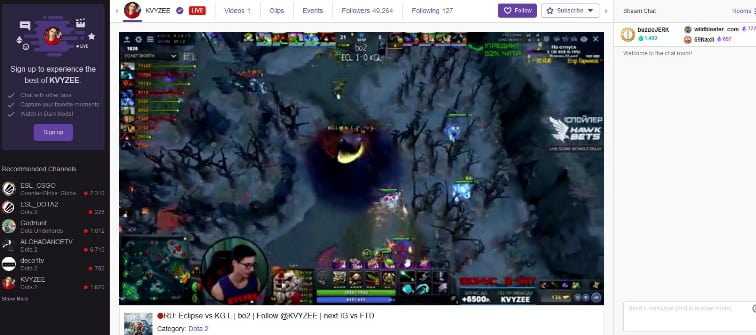
Сайт Twitch.tv предоставляет широкий круг видеоматериала, большей частью касающегося компьютерных игр. Трансляции, в большинстве своём, ведутся на английском языке, так как подавляющая часть аудитории сайта являются носители именно этого языка. Здесь часто можно найти геймеров из Австралии, Канады, США и других стран. Однако при желании можно найти и каналы на русском языке. Так, для русскоязычного пользователя будет интересен канал российского сайта «Игромания», из студии, расположенной на московской квартире. Ребята обсуждают целый ряд вопросов, связанных с игровым процессом, в том числе новинки игрового мира, особенности прохождения некоторых уровней в играх, достоинства и недостатки графики, а также многие другие вопросы.
Сайт сотрудничает с мировыми лидерами игрового мира, поэтому на нём часто ведутся трансляции с конференций, посвящённых видеоиграм, трансляции матчей мировых чемпионатов по множеству дисциплин. Активно сотрудничает с сайтом и Electronic Entertainment Expo, а также с International (Dota 2), поэтому на сайте можно увидеть самые интересные матчи самых популярных турниров игрового мира Dota 2.
В россии заблокировали twitch
В попытке перекрыть обходные пути Telegram, Роскомнадзор заблокировал 20 млн IP-адресов. Под раздачу попал и Twitch.
Если вы следите за новостями, то слышали о волне блокировок IP-адресов Amazon и Google. Власти в лице Роскомнадзора закрывают все возможности обойти блокировку Telegram, однако из-за этого страдают сервисы, совершенно не связанные с мессенджером. В некоторых супермаркетах перестали работать кассы, у Blizzard «отвалились» сервера Destiny 2, а теперь и Twitch стал работать с перебоями. На данный момент просматривать стриминг-платформу в России можно, но работает сервис очень нестабильно.
Пострадали от блокировки не только зрители, но и стримеры. Дело в том, что платформа заблокирована и для ведения трансляции в сеть. Конечно, можно запустить стрим через сторонние программы и обойти блокировку в России, но VPN не позволяет вещать даже в HD качестве на 30 FPS.
То есть, это вообще не выход. А ведь для большинства ведущих трансляции на Twitch являются полноценной работой. Помимо этого, сильно пострадали турниры по Dota 2, LoL и CS: GO — игры идут, но транслировать их на Twitch не получается. Фанаты просто в ярости.
Причины
Разбираем по полочкам. Надпись об ошибке появляется в том случае, если вы изменяете пароль.
- Когда оба поля с паролем от аккаунта и его повтором заполнены, вверху появляется красная надпись.
- При обновлении страницы надпись не пропадает.
- При повторном введении данных для входа проблема не уходит.
Виной этому могут быть такие обстоятельства:
- пароль и его повтор не совпадают между собой;
- в качестве значения для блокировки введены недопустимые символы;
- ошибка системы или лаги на сервере;
- баг браузера.
Еще может случаться так, что когда вам приходит код для восстановления на почту, вы неправильно вводите его в соответствующую строку. Тогда система не принимает новый пароль, так как расценивает вас как злоумышленника и взломщика.
Взгляд со стороны зрителя
Даже если вы являетесь зрителем, а не стримером, то для вас также действуют определенного рода правила. На трансляциях запрещено оскорблять других посетителей, оскорблять самого стримера, проявлять расизм в любых его формах. Есть и прочие регулирующие деятельность сервиса Twitch правила, с которыми всегда можно ознакомиться как при регистрации, так и после нее в разделе «Помощь». Поэтому, если вы видите сообщение о том, что использование Twitch для вас невозможно, – это означает, что с вашей стороны были нарушения, о которых вы, возможно, не знали и с которыми не ознакомились при регистрации на площадке Twitch.
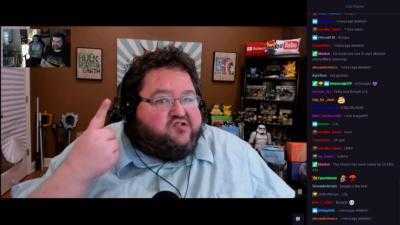
Причина ошибки воспроизведения видео YouTube
Сервис YouTube может показывать не только эту ошибку. Например могут встречаться такие как «связь с сервером потеряна» или «это видно недоступно». Все это говорит про сбои в работе сервиса или же как часто бывает — Вашего интернет-соединения.
Основные причины возникновения:
- Полная загрузка оперативной памяти привела к зависанию плеера.
- Заполненный жесткий диск, который не позволил браузеру закачать временные файлы видео для воспроизведения.
- Недостаточно хороший или отсутствующий интернет.
- Открытие нескольких версий браузера, что привело к зависанию воспроизведения.
- Сбои в работе серверов YouTube (обычно они случаются раз в год).
- Интернет-провайдер решил отдохнуть и перезагрузить свои сервера. Тогда интернета нет у всех его абонентов.
- Видео было удалено и более недоступно.
Почему не грузит Твич на телефоне
Твич — ведущий сайт потокового видео, основная тема которого видеоигры и их стриминг. Мобильное приложение позволяет стать частью ведущей мировой видеоплатформы для геймеров с максимальным комфортом, поскольку смартфон под рукой — сегодняшняя необходимость. На смартфоне после загрузки Twitch «Ошибка приложения» возникает во время таких неисправностей:
- не загружается модуль;
- во время стрима возникает ошибка 5000;
- вместо стрима отображается черный экран;
- не запускается вовсе;
В большинстве случаев устранить лаги можно самостоятельно, используя простые способы, описанные ниже.
Причины возникновения ошибки «не удалось загрузить плагин»
Плагин может отказаться работать в «Яндекс.Браузере» вот почему:
- На самом сайте возникли проблемы. Попробуйте запустить страницу с видео или игрой в другом обозревателе, например, в «Фаерфокс» — браузере на другом движке. Если так же не открывается, остаётся только ждать, когда разработчики сайта устранят ошибку.
- Flash-Player работает некорректно или вовсе отключён. Ему может не хватать обновлений. К тому же в браузере может быть установлено сразу два плагина — естественно, они будут конфликтовать.
- «Яндекс.Браузер» переполнен файлами «куки», историями запросов и прочими «мусорными» файлами. Обычно в этом случае тормозит и сам браузер — он нечувствителен к кликам, загружает страницы медленно. Пожалейте программу — очистите её, чтобы она не работала на износ.
- Браузеру может недоставать апдейта. Обычно он обновляется автоматически, но иногда в процедуре может возникнуть сбой — запустите апгрейд вручную.
- На компьютере «паразитируют» вирусы — воспользуйтесь обновлённым антивирусом, чтобы удалить их.
Чистим кэш и историю обозревателя
Часто плагины для Яндекс Браузера не запускаются должным образом на сайте из-за переполненного кэша. Произвести чистку вы можете посредством специальных программ, например, CCleaner, или же через инструменты самого браузера. Рассмотрим второй вариант.
1.Зайти в Настройки браузера.
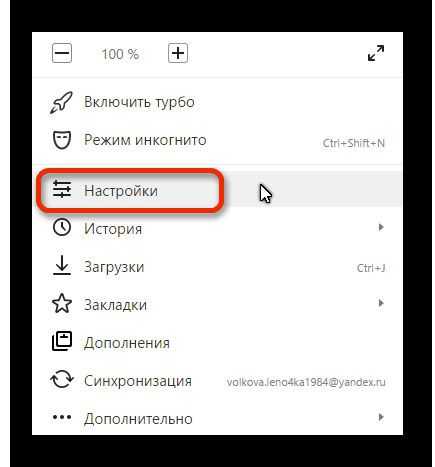
2.Дойти до конца страницы и нажать на кнопку «Показать дополнительные настройки».
3.Кликнуть по второй кнопке «Очистить историю загрузки».
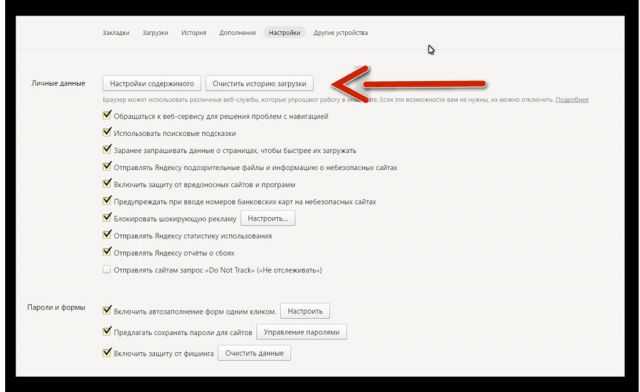
4.Поставить параметр «За всё время».
5.Оставить все отмеченные пункты как есть, и нажать на «Очистить историю».
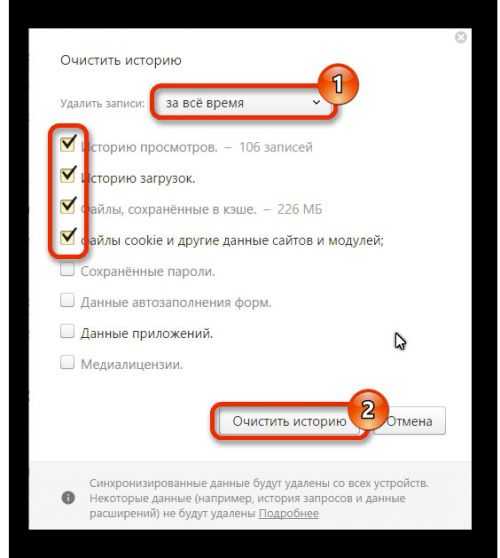
Если проблема продолжает беспокоить время от времени, то можете воспользоваться следующей уловкой: отключить встроенный модуль и установить плагин Adobe Flash Player из официального ресурса.
Плагины – неотъемлемая часть браузеров. Крайне не рекомендуется самостоятельно проводить их отключение, если браузер работает стабильно. Следите также за тем, чтобы ваш браузер регулярно получал обновления.
Пошаговая Инструкция если twitch.tv упал
Q: Что делать если twitch.tv упал?
Если twitch.tv на самом деле не «упал» но не доступен на вашей системе, попробуйте альтернативу этому сайту.
Однако во многих случаях, проблема объясняется неправильным DNS. В этом случае, просто используйте этот IP (151.101.2.167), введите его в адресную строку вашего браузера и нажмите ввод. Если это сработает, то будьте уверены – проблема в DNS. Исправить его можно здесь.
Q: Что если twitch.tv на самом деле упал?
Если twitch.tv на самом деле упал, вы можете:
Попробовать альтернативную ссылку, к примеру m. twitch.tv , имя сайта с «www» и без.
Подождать – большинство зависаний и других неполадок не длятся долго.
Оставить запрос на форуме, блоге, странице фейсбука – обычно менеджеры выкладывают информацию о планируемых работах на сайте, так что всегда полезно взглянуть.
Попробовать альтернативу – Нажмите, чтобы посмотреть, если таковая есть. В большинстве случаев вы ее легко можете найти!
Ошибка приложения Твич на Андроид и Айфоне
В основе мобильной операционной системы Android лежит другая, надежная и безопасная система — Linux. Но даже при хорошем интернете не исключены сбои — возникновение черного экрана. Если не работает Твич на телефоне, причина может крыться как в программной неисправности, так и сбое самого ресурса. Для устранения лагов необходимо выполнить действия, описанные ниже.
- Перезагрузить гаджет.
- Проверить есть ли на нем свободное место.
- Обновить приложение.
- Обновить версию Андроида или IOS (Айфон).
Первый вариант позволит обновить данные операционной системы и помочь ей работать корректно. Второй — определить причины сбоя скачивания и его дальнейшей установки. На устройстве банально может не быть свободного места. Для решения проблемы достаточно удалить неиспользуемые файлы или перенести их с памяти смартфона на флеш-накопитель. Если уверены, что приложение плохо грузит по причине его неисправности, переустановите его.
Часто задаваемые вопросы
-
Почему видео Twitch не загружается?
Существует три основных причины, по которым видео Twitch не загружается: проблемы с сервером на стороне Twitch, проблемы с Интернетом и пропускной способностью на стороне пользователя илипроблемы с браузером.
-
Помогает ли очистка кеша буферизации Twitch?
Есть либо сервер вопросы по TwitchСторона, Интернет и проблемы с пропускной способностью на ПользовательСторона, или браузер вопросы. Мы можем помочь вам исправить ошибку сети Twitch с помощью отличный гид.
-
Поддерживает ли Twitch 4K?
Если у вас возникли проблемы с буферизацией на Twitch, хороший идея это к очисти свой браузерКеш каждые два дня, так как это исправит любые браузер проблемы с кеш-памятью.
Распространенные сообщения об ошибках в TWITCH.EXE
Наиболее распространенные ошибки TWITCH.EXE, которые могут возникнуть на компьютере под управлением Windows, перечислены ниже:
- «Ошибка приложения TWITCH.EXE.»
- «TWITCH.EXE не является приложением Win32.»
- «Возникла ошибка в приложении TWITCH.EXE. Приложение будет закрыто. Приносим извинения за неудобства.»
- «Файл TWITCH.EXE не найден.»
- «TWITCH.EXE не найден.»
- «Ошибка запуска программы: TWITCH.EXE.»
- «Файл TWITCH.EXE не запущен.»
- «Отказ TWITCH.EXE.»
- «Неверный путь к приложению: TWITCH.EXE.»
Такие сообщения об ошибках EXE могут появляться в процессе установки программы, когда запущена программа, связанная с TWITCH.EXE (например, Master Hacker), при запуске или завершении работы Windows, или даже при установке операционной системы Windows
Отслеживание момента появления ошибки TWITCH.EXE является важной информацией при устранении проблемы
Как решить проблему
Если стандартные пути решения не помогли, попробуйте следующие варианты.
- Удаление, повторная загрузка и установка.
- Прошивка.
При длительном лаге пользователю лучше сделать следующие пункты:
Для самостоятельной прошивки нужно:
Прошивка автоматически установится на смартфоне. Выполняйте пункты постепенно, чтобы не заблокировать устройство.
Для устранения лагов на продукции Apple необходимо проверить время и ввести корректные данные.
Оставляйте включенным VPN, сбои могут возникать из-за быстрой смены сети. К примеру, в метро пользователь подключился к вай-фаю, а на улице использует мобильный интернет. Телефон не всегда быстро реагирует на изменения, что может проявляться глюками.
Особенности решения проблемы в разных браузерах
Большое значение в функционировании сайтов имеет JavaScript. Этот инструмент расширяет возможности создания и работы веб-сайтов. В браузерах его можно принудительно включать или выключать. При отключении этого инструмента потенциал большинства сайтов намного снижается. Это выражается в плохом отображении картинок и невозможности воспроизведения видео.
Механизм подключения поддержки инструмента зависит от браузера. Обычно JavaScript активируется по умолчанию. Его отключение может быть спровоцировано каким-нибудь ПО.
Firefox
В этом браузере поддержка языка программирования включена по умолчанию. Его может отключить сам пользователь. Рекомендаций обратного подключения поддержки JavaScript здесь не понадобится. Возобновление функций инструмента осуществляется теми же инструментами, при участии которых он был выключен.
Chrome
Включение языка программирования в Google Chrome происходит в настройках «Конфиденциальность и безопасность». Алгоритм действий такой:
- Перейти в область общих настроек браузера. Для этого следует кликнуть по значку в правом углу сверху. Выбрать пункт «Настройки» и щелкнуть по нему.
- В новом окне найти раздел «Конфиденциальность и безопасность» и среди большого списка пунктов найти «Настройки контента».
- В перечне настроек найти пункт JavaScript.
- Чтобы включить поддержку, достаточно нажать на изображение напротив пункта «Разрешение». В данном окне можно обозначить перечень сайтов-исключений, на которых применение JavaScript не желательно.
Opera
В этом браузере язык программирования может быть включен через настройки «Сайты». Порядок действий следующий:
- Перейти в настройки аналогично браузеру Google Chrome. Это делается с использованием значка Opera. Он может находиться в левом или правом верхнем углу, в зависимости от версии браузера.
- Очередной пункт включения инструмента находится в левой части. Это строка «Сайты».
- Включить поддержку через переключатель «Разрешить выполнение JavaScript».
Safari
Подключение поддержки в браузере Safari осуществляется в настройках безопасности. Туда можно перейти через раздел «Настройки». Здесь найти блок «Веб-контент», и включить язык программирования JavaScript.
Microsoft Edge
Включение JavaScript на этом браузере предполагает выполнение следующих действий:
- Использовать комбинацию клавиш «Windows + R».
- При одновременном нажатии на кнопки выскакивает диалоговое окно, где можно дать нужную команду или кликнуть по интересующему ресурсу.
- В информационную строку ввести «gpedit.msc» и нажать «ОК».
- Перейти в «Браузер Майкрософт Виндовс». Для этого следует пройти следующие шаги: «Конфигурация персонального компьютера» − «Администраторские шаблоны» − «Компоненты Виндовс».
- В появившемся окне поставить галочку напротив строки «Позволить запускать сценарии как JavaScript».
- Кликнуть по «ОК».
Яндекс. Браузер
В данном сервисе манипуляции с JavaScript доступны в разделе, где настраиваются личные данные. Для включения или отключения языка программирования необходимо проделать такие действия:
- Вверху кликнуть по изображению трех горизонтальных линий, чтобы попасть в «Настройки».
- В следующем окне внизу выбрать «Показать дополнительные настройки».
- В разделе «Личные данные» нажать на строку «Настройки содержимого».
- На этой странице выбрать один из вариантов «Разрешить/запретить JavaScript на сайтах».
Исправить 7. Установите аудиоустройство в качестве устройства по умолчанию
Если вы подключаетесь к аудиоустройству, например наушникам или динамикам, вам необходимо установить это устройство по умолчанию.
Вот как это сделать:
1) В поле поиска на панели задач введите панель управления и выберите его из результатов
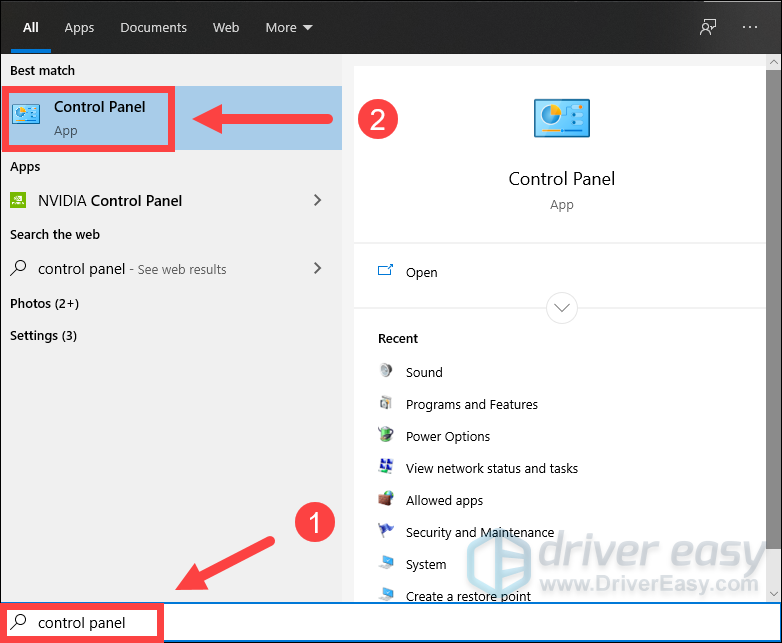
2) Убедитесь, что вы выбрали Большие значки в качестве Просмотр по . Затем выберите Звук .
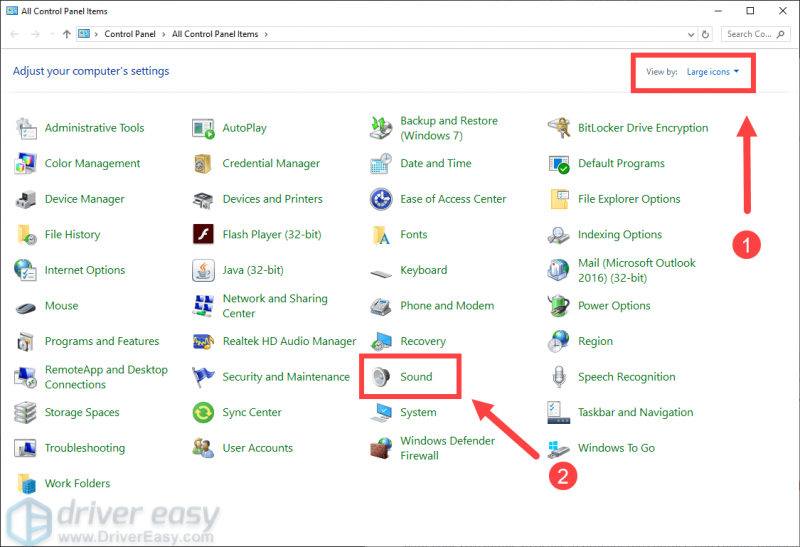
3) На вкладке Воспроизведение щелкните правой кнопкой мыши свое аудиоустройство и выберите Установить как устройство по умолчанию . Затем нажмите ОК
После применения изменений перезагрузите страницу потоковой передачи и проверьте, сохраняется ли проблема.
Причины
Разбираем по полочкам. Надпись об ошибке появляется в том случае, если вы изменяете пароль.
- Когда оба поля с паролем от аккаунта и его повтором заполнены, вверху появляется красная надпись.
- При обновлении страницы надпись не пропадает.
- При повторном введении данных для входа проблема не уходит.
Виной этому могут быть такие обстоятельства:
- пароль и его повтор не совпадают между собой;
- в качестве значения для блокировки введены недопустимые символы;
- ошибка системы или лаги на сервере;
- баг браузера.
Еще может случаться так, что когда вам приходит код для восстановления на почту, вы неправильно вводите его в соответствующую строку. Тогда система не принимает новый пароль, так как расценивает вас как злоумышленника и взломщика.
- https://dota2.ru/forum/threads/twitch-vse-ne-mogut-zajti-k-sebe-v-profil.1189854/
- https://vpngogo.net/ru/unblock/twitch
- https://help-twitch.com/ne-rabotaet-twitch-na-telefone.html
- https://help-twitch.com/proizoshla-oshibka-poprobuyte-snova-twitch.html
Выбор звукового устройства по умолчанию
Возможно, не выбраны правильные аудио драйверы для используемого устройства. Несмотря на то, что устройство правильно работает в некоторых приложениях, в других это может привести к ошибке 4000. В этом случае рекомендуется выбрать драйвера по умолчанию в настройках Windows.
Кликните правой кнопкой мыши на значок динамика, расположенный в области уведомлений (в правом нижнем углу рабочего стола) и выберите «Звуки».
На вкладке Воспроизведение укажите устройство вывода аудио, которое используете в текущий момент. Щелкните по нему правой кнопкой мыши и выберите «Использовать по умолчанию». Сохраните изменения и выйдите из окна.
Причины ошибок в файле TWITCH.EXE
Проблемы TWITCH.EXE могут быть отнесены к поврежденным или отсутствующим файлам, содержащим ошибки записям реестра, связанным с TWITCH.EXE, или к вирусам / вредоносному ПО.
Более конкретно, данные ошибки TWITCH.EXE могут быть вызваны следующими причинами:
- Поврежденные ключи реестра Windows, связанные с TWITCH.EXE / Master Hacker.
- Вирус или вредоносное ПО, которые повредили файл TWITCH.EXE или связанные с Master Hacker программные файлы.
- Другая программа злонамеренно или по ошибке удалила файлы, связанные с TWITCH.EXE.
- Другая программа находится в конфликте с Master Hacker и его общими файлами ссылок.
- Поврежденная загрузка или неполная установка программного обеспечения Master Hacker.
Просмотр списка ошибок
Если вы внесли какие-либо изменения в код, который был ранее и успешно скомпилирован, возможно, возникнет ошибка. Если вы новичок в написании кода, возможно, их будет много. Ошибки иногда очевидны, например простая синтаксическая ошибка или неправильное имя переменной, а иногда их причину трудно выяснить, имея в распоряжении только зашифрованный код. Чтобы получить более четкое представление о проблеме, перейдите вниз окна Вывод сборки и щелкните вкладку Список ошибок. При этом вы перейдете к более организованному представлению ошибок и предупреждений для проекта и получите доступ к некоторым дополнительным параметрам.
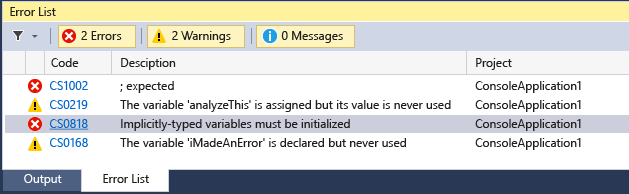
Щелкните строку ошибки в окне Список ошибок, чтобы перейти в строку кода, в которой возникла ошибка. (Кроме того, номера строк можно включить, нажав клавиши Ctrl+Q, введя номера строк, а затем выбрав Включить или отключить отображение номеров строк в результатах. Это самый быстрый способ перехода в диалоговое окно Параметры, где можно включить номера строк.
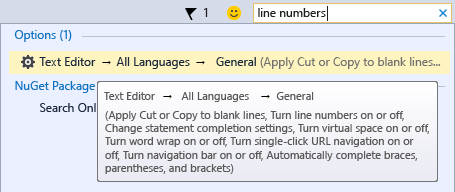
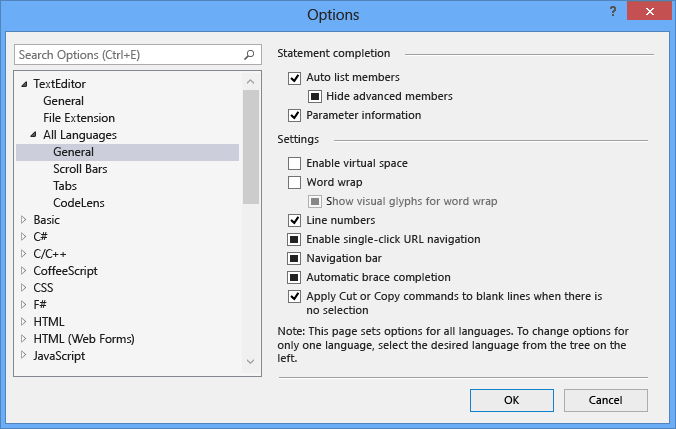
Нажмите клавиши CTRL+G для быстрого перехода к номеру строки, в которой возникла ошибка.
Ошибку можно узнать по подчеркиванию красной волнистой линией Чтобы получить дополнительные сведения, наведите на нее указатель мыши. Внесите исправления, и подчеркивание исчезнет, хотя в результате исправления может возникнуть новая ошибка (это называется «регрессия»).
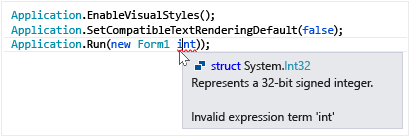
Пройдите список ошибок и устраните все ошибки в коде.
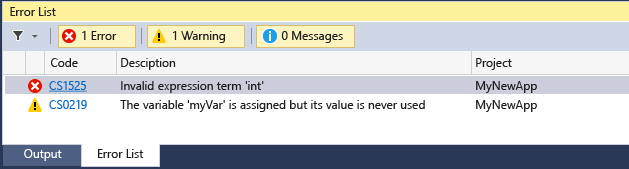
Просмотр подробных сведений об ошибках
Многие ошибки трудны для восприятия, будучи представленными в терминах компилятора. В этом случае могут потребоваться дополнительные сведения. Из окна Список ошибок можно выполнить автоматический поиск в поисковой системе Bing для получения дополнительных сведений об ошибке или предупреждении. Щелкните правой кнопкой мыши по соответствующей строке записи и выберите Показать справочные сведения об ошибке из контекстного меню или щелкните гиперссылку с кодом ошибки в столбце код в списке ошибок.
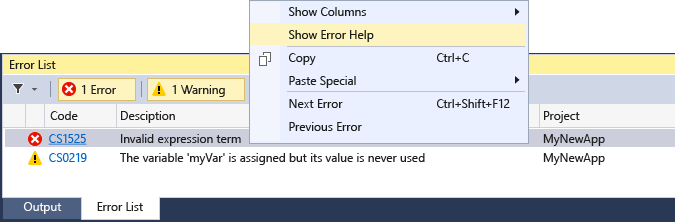
В зависимости от настроек результаты поиска по коду и описанию ошибки откроются в веб-браузере либо во вкладке Visual Studio с результатами поиска Bing. Представленные результаты — из различных источников в Интернете, и, возможно, не все они будут полезными.
Способы решения ошибки воспроизведения YouTube
Первым делом давайте обратимся к официальной документации YouTube по решению данной проблемы. Как нам советуют, требуется проверить работу интернет-соединения.
Воспроизведение как и его качество, тесно связано непосредственно с качеством интернета. Если сайты недоступны — то интернета по своей сути может и не быть, но если ролики не воспроизводятся в тот момент когда остальное грузится отлично, тогда нужно искать проблему в качестве и серверах самого YouTube.
- Первым делом попробуйте полностью перезагрузить браузеров. Обычно это помогает избавить его от системного кеша и предварительно сохраненных файлов и настроек.
- Если это не помогло, идем к следующему источнику интернета — это ваш роутер. Попробуйте перезагрузить его именно через кнопку включения. Вероятно, при попытке получить адрес DHCP, он словил глюк и просто не передает дальше входящие соединения.
- Попробуйте перезагрузить компьютер. Если с роутером все в порядке, следует обеспечить компьютеру свежие данные и очищение оперативной памяти.
- Обновите браузер до актуальной версии. Нередко в процессе обновления могла возникнуть задержка или в момент воспроизведения видео, процесс обновления напросто положить плеер.
- Скачайте Google Chrome и попробуйте запустить ролик или сайт где вы его нашли, через этот браузер. В нем сразу решены проблемы которые могли повлиять на появление данной ошибки.
- Очистите компьютер от лишнего интернет-мусора при помощи программы Ccleaner. Она избавит от хлама ваш браузер (и все остальные установленные на компьютер)


















![Исправление ошибки twitch 4000 - [пошаговое руководство]](http://navikur.ru/wp-content/uploads/9/f/0/9f0697b34568873164c6fdfa833dd068.png)









![Исправление ошибки twitch 4000 - [пошаговое руководство]](http://navikur.ru/wp-content/uploads/6/2/8/628d1d4ccf8e52c877f0ba4d4b67cd7c.png)





